შეგხვედრიათ უცნობი მოწყობილობის შეცდომა და გაინტერესებთ როგორ გაუმკლავდეთ მას? რა თქმა უნდა, შეიძლება გამოსწორდეს უცნობი მოწყობილობების დრაივერების ჩამოტვირთვით? მისაღებია, რომ უცნობი მოწყობილობის პრობლემა გამოწვეულია გაუმართავი მოწყობილობის გამო, რის გამოც თქვენ უნდა მიიღოთ განახლებული დრაივერი გაუმართავი მოწყობილობისთვის.
ყველაზე გავრცელებული მიდგომა კომპიუტერების ფუნქციური პრობლემების გადასაჭრელად არის თქვენი სისტემისთვის შესაბამისი მოწყობილობის დრაივერების მიღება.
ამ სტატიაში ჩვენ ჯერ გავიგებთ შეცდომის ძირეულ მიზეზს, შემდეგ ვისწავლით როგორ დაადგინეთ რომელი მოწყობილობა გაქრა და ბოლოს გადახედეთ როგორ ჩამოტვირთოთ დრაივერები უცნობისთვის მოწყობილობები.
როგორ განვსაზღვროთ რომელი მოწყობილობა არ ფუნქციონირებს?
ამისათვის თქვენ უნდა გადახვიდეთ თქვენი სისტემის საკონტროლო პანელში, შემდეგ კი მოწყობილობის მენეჯერთან. მოწყობილობის მენეჯერი მასპინძლობს და აჩვენებს სისტემაში დაყენებულ ყველა მოწყობილობას.
უცნობი მოწყობილობა იქნება ჩამოთვლილი მოწყობილობის მენეჯერში და მითითებული იქნება ყვითელი ძახილის ნიშნით. თქვენ შეგიძლიათ გადახედოთ ამ უცნობი მოწყობილობის თვისებებს, რათა გაარკვიოთ აპარატურის ID და, შესაბამისად, იდენტიფიციროთ მოწყობილობა.
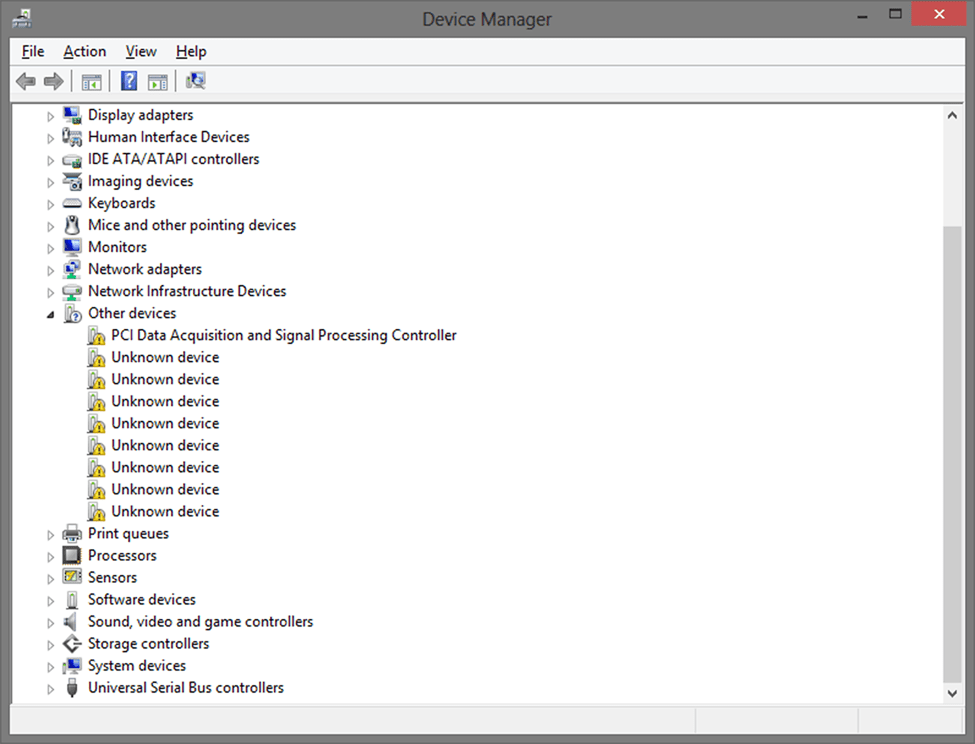
უცნობი მოწყობილობების მიზეზები მოწყობილობის მენეჯერში
- კომპიუტერის განახლება Windows 10-ზე.
- მოძველებული ან დაზიანებული დრაივერები შეიძლება იყოს კიდევ ერთი მიზეზი.
- როდესაც მოწყობილობის დრაივერი მიუწვდომელია, როგორც USB მოწყობილობების შემთხვევაში.
- გაუმართავი აპარატურა ან firmware.
- ამოუცნობი მოწყობილობის ID.
განაახლეთ მოწყობილობის დრაივერები უცნობი მოწყობილობის შეცდომის გამოსასწორებლად:
უცნობი მოწყობილობების პრობლემის მოგვარება შესაძლებელია მოწყობილობის დრაივერების სწორი ვერსიის დაყენებით. ეს შეიძლება გაკეთდეს დრაივერების ხელით ან მათი ავტომატურად განახლებით.
1. დრაივერების ხელით განახლება
თუ თქვენ გაქვთ შესაბამისი გამოცდილება, მოთმინება და დრო, მაშინ შეგიძლიათ დააინსტალირეთ დრაივერების სწორი ვერსია ხელით მწარმოებლის ვებსაიტიდან. თუმცა, აქ ერთი გამოწვევა არის ის, რომ ჯერ უნდა გაარკვიოთ, რომელი მოწყობილობა არ ფუნქციონირებს.
თუ თქვენ ჯერ არ იცით ამის შესახებ, მაშინ ნება მომეცით გაცნობოთ, რომ ყველა მოწყობილობას აქვს მინიჭებული ტექნიკის ID. მას შემდეგ რაც გაიგებთ რა არის ტექნიკის ID, შეგიძლიათ მარტივად ამოიცნოთ უცნობი მოწყობილობა და შემდეგ აითვისოთ დრაივერის სწორი ვერსია.
მოწყობილობის დრაივერის მარტივად იდენტიფიცირებისთვის, შეგიძლიათ გამოიყენოთ შემდეგი ნაბიჯები:
- შეგიძლიათ გადახვიდეთ მოწყობილობის მენეჯერთან და დააწკაპუნოთ მაუსის მარჯვენა ღილაკით უცნობი მოწყობილობაზე, რათა აირჩიოთ "თვისებები".
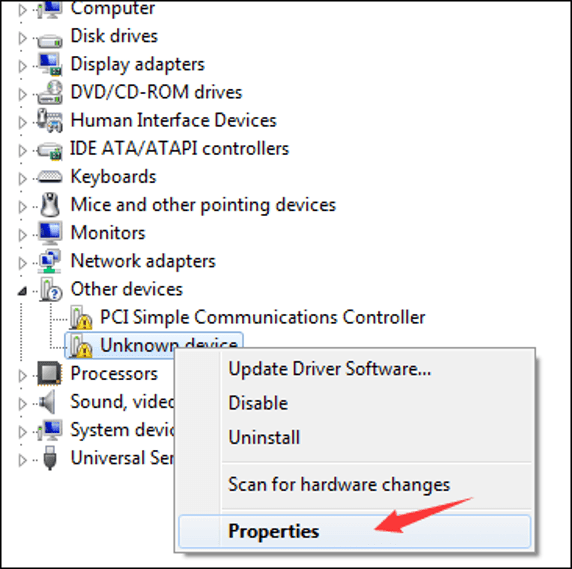
- როგორც კი გაიხსნება "უცნობი მოწყობილობის თვისებები" ფანჯარა, გადადით "დეტალების" ჩანართზე და დააწკაპუნეთ საკუთრების ჩამოსაშლელ მენიუზე.
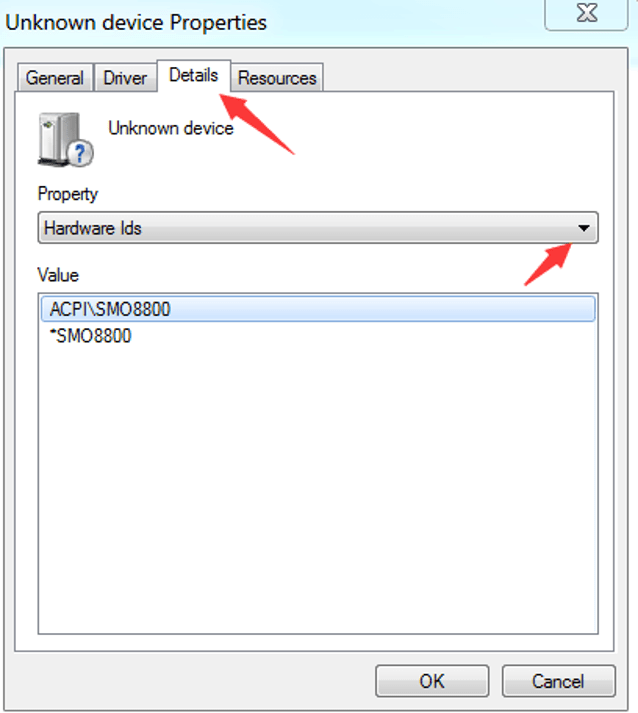
- მნიშვნელობის ველში შეგიძლიათ იხილოთ მნიშვნელობების სია, რომელიც, მიუხედავად ამისა, არის ტექნიკის ID.
- შეგიძლიათ დააკოპიროთ ყველაზე მაღალი მნიშვნელობა მაუსის მარჯვენა ღილაკით მოქმედების გამოყენებით.
- გამოაქვეყნეთ ეს, შეგიძლიათ ჩასვათ მოწყობილობის ტექნიკის ID საძიებო სისტემაში, რომელიც აჩვენებს მოწყობილობას, რომელსაც ეკუთვნის.
- მოწყობილობის იდენტიფიკაციის შემდეგ, შეგიძლიათ ეწვიოთ მწარმოებლის ვებსაიტს და ჩამოტვირთეთ მოწყობილობის განახლებული დრაივერის ვერსია.
- ამის შემდეგ შეგიძლიათ მიჰყვეთ შემდგომ ნაბიჯებს, რომ დააინსტალიროთ იგი თქვენს სისტემაში და მოიცილოთ უცნობი მოწყობილობის შეცდომა.
ასევე წაიკითხეთ: როგორ განაახლოთ მოწყობილობის დრაივერები Windows 10-ზე
2. დრაივერების განახლება მოწყობილობის მენეჯერის საშუალებით
თუ არ გსურთ გაიაროთ ყველა უხერხული სახელმძღვანელო ნაბიჯი, მაშინ არ ინერვიულოთ, რადგან „Driver-ის განახლების“ ფუნქცია შეიძლება დაგეხმაროთ და გიშველოთ ყველა უსიამოვნებისგან. გსურთ იცოდეთ როგორ? კარგად, გადახედეთ შემდგომ ნაბიჯებს, რომ სრულად გაიგოთ იგი.
- მოწყობილობის მენეჯერში, ჯერ უნდა დააწკაპუნოთ მაუსის მარჯვენა ღილაკით უცნობი მოწყობილობაზე და აირჩიეთ "დრაივერის პროგრამული უზრუნველყოფის განახლება" ვარიანტი.
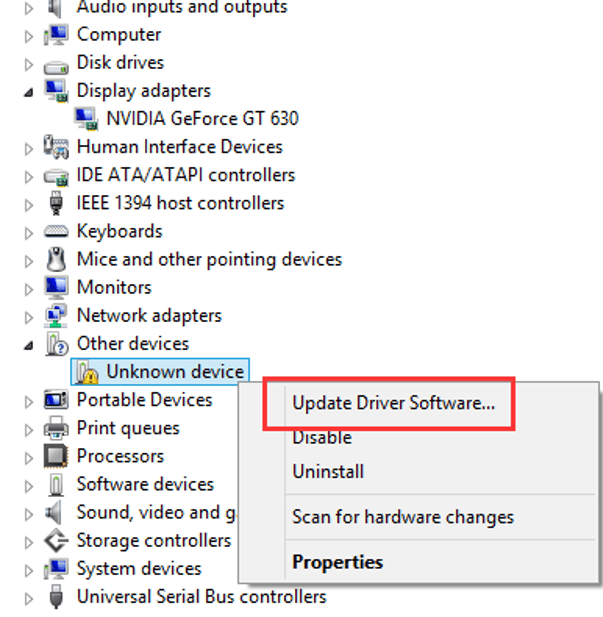
- შემდეგ, თქვენ უნდა აირჩიოთ წინა ვარიანტი შემდეგ მოთხოვნაში, რათა Windows-მა ავტომატურად მოძებნოს განახლებული დრაივერი ინტერნეტში და დააინსტალიროს იგი თქვენს სისტემაში.
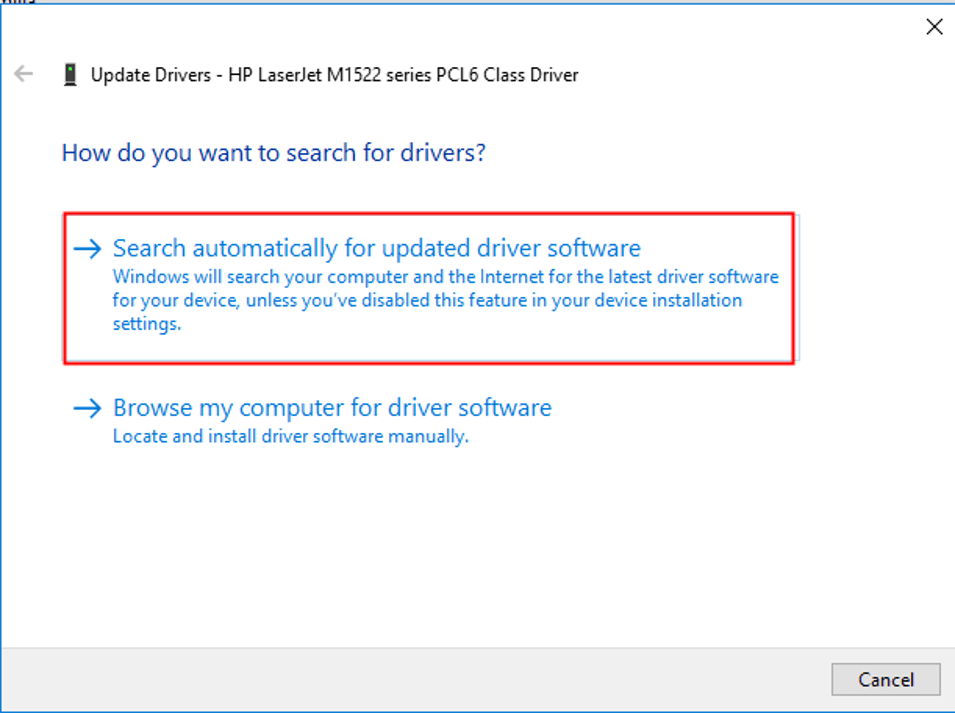
3. დრაივერების ავტომატურად განახლება Bit Driver Updater-ით
არ ეთანხმებით, რომ ყოვლისმომცველი დრაივერის განახლების პროგრამა შეგიძლიათ ერთდროულად დაასრულოთ თქვენი მოწყობილობის დრაივერებთან დაკავშირებული ყველა პრობლემა? მათ არა მხოლოდ შეუძლიათ ჩამოტვირთონ დრაივერები უცნობი მოწყობილობებისთვის, არამედ შეუძლიათ იზრუნონ სისტემის ყველა დრაივერების საერთო მდგომარეობაზე. ამრიგად, ისინი ყველაზე იდეალური ინსტრუმენტებია თქვენი სისტემის მუშაობის გასაუმჯობესებლად.
Bit Driver განახლება ინსტრუმენტი უდავოდ არის საუკეთესო დრაივერების განახლების პროგრამა, რომელსაც ჩვენ გირჩევთ, რადგან ამ ხელსაწყოს შეუძლია თქვენი სისტემის ავტომატურად სკანირება და მოძველებული დრაივერების სწრაფად აღმოჩენა.
მომხმარებლებს შეუძლიათ ისარგებლონ საცდელი ვერსიით, სანამ გადაწყვეტენ ხელსაწყოს პროფესიონალური ვერსიის შეძენას. პროგრამული უზრუნველყოფის მიღება შესაძლებელია სამი სწრაფი ნაბიჯით მარტივად.
გარდა ამისა, თქვენი სისტემის სკანირება დაკარგული ან დაზიანებული დრაივერებისთვის რეალურ დროში, მას ასევე შეუძლია იპოვოთ ის დრაივერის პროგრამული უზრუნველყოფის უახლესი ვერსია ონლაინ და დააინსტალირეთ იგი თქვენს სისტემაში მოძველებულის შესაცვლელად პირობა.
რაც ამ ხელსაწყოს მოსახერხებელი ხდის არის მისი უნარი Windows კომპიუტერის სკანირება მოძველებული დრაივერებისთვის და მათი განახლება უახლესებზე მხოლოდ ერთი მარტივი დაწკაპუნებით. გარდა ამისა, თქვენ ასევე იღებთ სანაქებო ტექნიკურ დახმარებას მთელი საათის განმავლობაში.
დაბოლოს, რაც არანაკლებ მნიშვნელოვანია, Bit Driver Updater-ს ასევე შეუძლია თქვენი მოწყობილობის დრაივერების სარეზერვო ასლი და დაგეხმაროთ საჭიროების შემთხვევაში მათ აღდგენაში.
Შენიშვნა: Bit Driver Updater არჩეულ იქნა ნომერ 1-ში შედარებითი ანალიზი საუკეთესო დრაივერების განახლების პროგრამები.
დასკვნა
ასე რომ, თქვენ ახლა იცით, რომ უცნობი მოწყობილობებისთვის დრაივერების ჩამოტვირთვა არის ამოცანა, რომლის შესრულებაც მარტივად შეიძლება დრაივერის განახლების ძლიერი პროგრამული უზრუნველყოფით. დრაივერების განახლების უზრუნველყოფა უზრუნველყოფს, რომ თქვენ შეძლებთ გლუვი ფუნქციონირების სისტემის გამოცდილებას ხარვეზებისა და შეცდომების შეხვედრის გარეშე.
ავტომატური ხელსაწყოების გამოყენების უპირატესობა ხელით მეთოდებთან შედარებით არის ის, რომ ის მნიშვნელოვნად დაზოგავს თქვენს დროს. ასევე, მათ, ვისაც არ გააჩნია ტექნიკური უნარები, შეუძლიათ ადვილად მიმართონ ჭკვიანი ხელსაწყოს გამოყენებას მძღოლებთან ხელით შეფერხების გარეშე.